Windows 11에서 돋보기를 사용하여 화면 색상을 반전하는 방법

Windows 11의 돋보기 반전 기능을 사용하면 특히 빛에 민감한 사용자의 경우 텍스트의 가독성을 향상시킬 수 있습니다.
메시지를 삭제하지 않고 Outlook 사서함의 일부 공간을 확보해야 하는 경우 메시지를 내보내는 방법을 알고 싶을 수 있습니다. 다행히 Outlook은 다양한 시나리오를 수용하도록 설계되었으므로 언제 어디서나 Outlook 계정에서 전자 메일을 내보낼 수 있습니다.
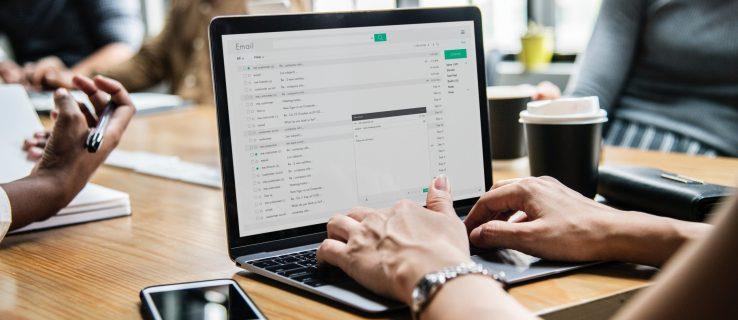
이 문서에서는 Microsoft Outlook 2013 및 이전 버전을 사용하여 PC에서 여러 전자 메일 또는 단일 전자 메일을 얼마나 쉽게 내보내고 가져오는지 알아봅니다.
Outlook에서 모든 이메일 내보내기
Outlook에서 전자 메일을 내보내고 .pst 파일로 저장하려면 다음을 수행하십시오.
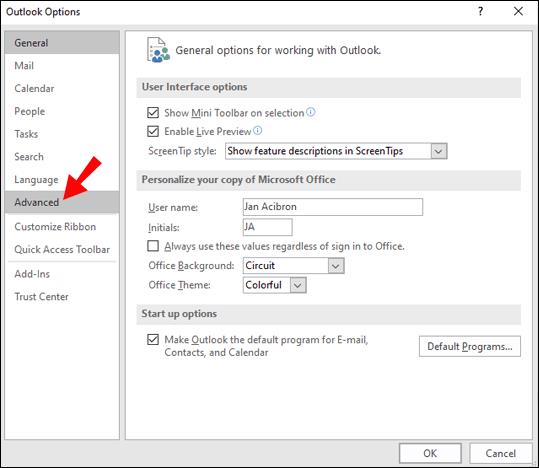
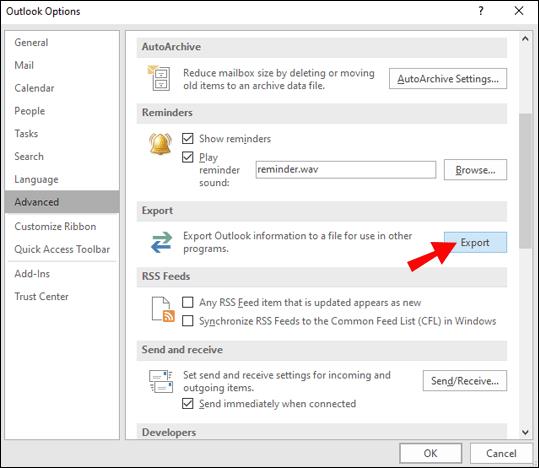

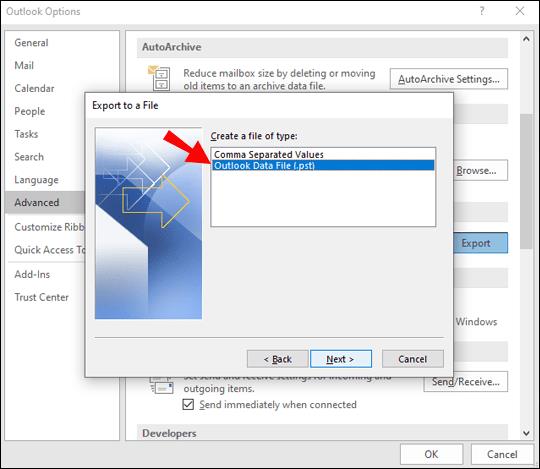
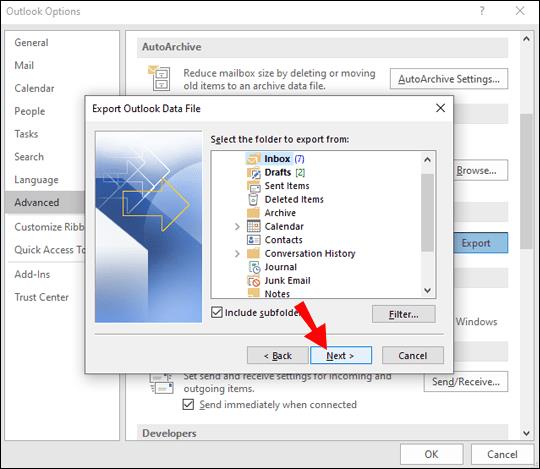
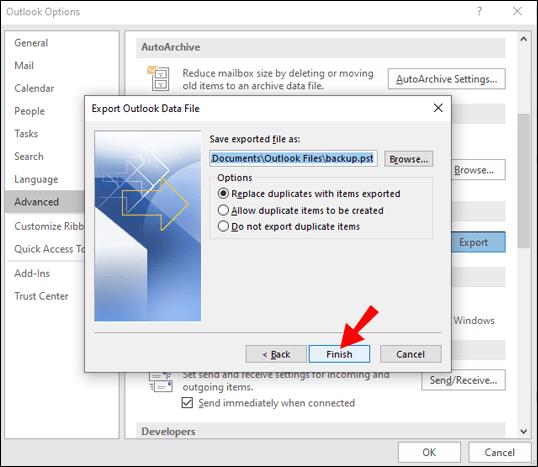
Outlook에서 Gmail로 모든 이메일을 내보내는 방법
Outlook에서 모든 이메일을 내보내고 Gmail 계정으로 가져오려면 다음을 수행하십시오.
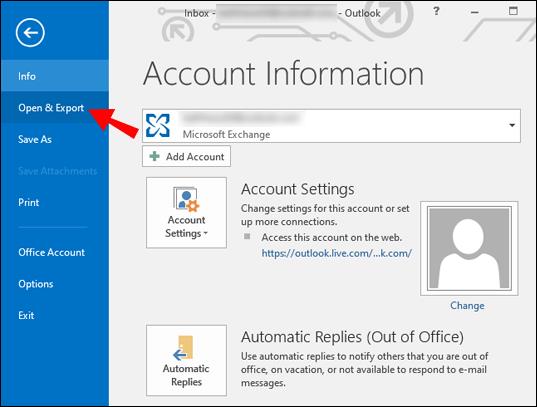
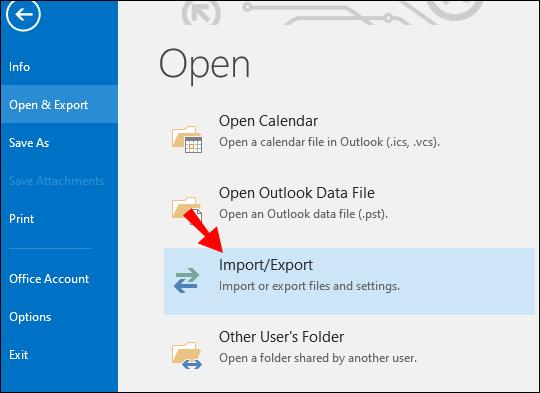
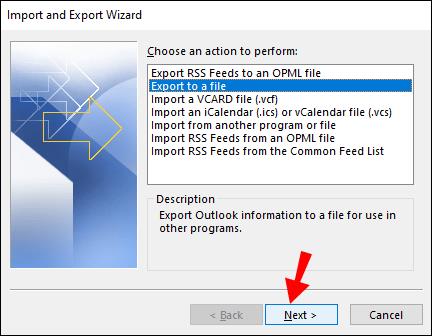
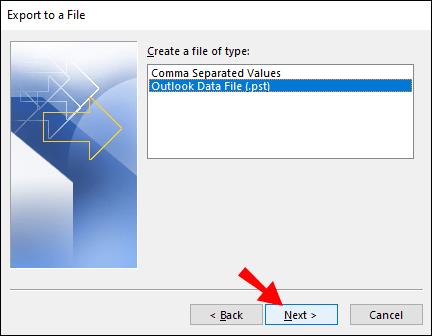
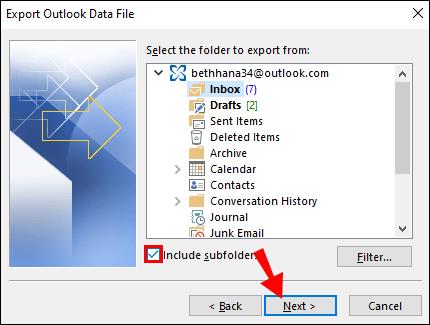
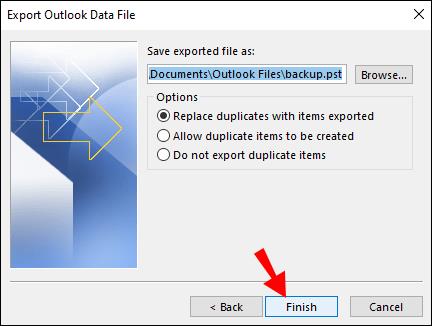
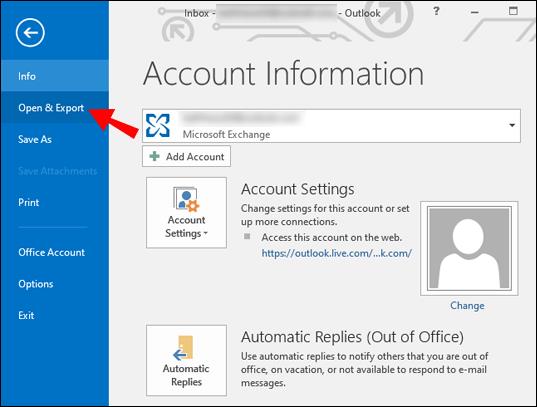
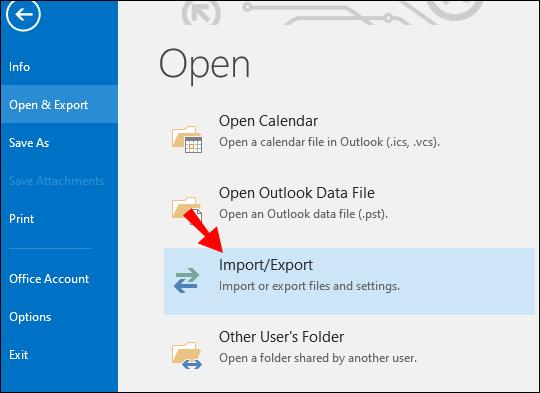

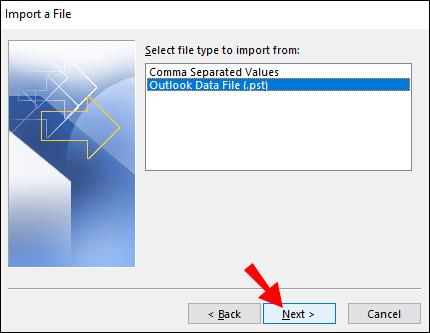
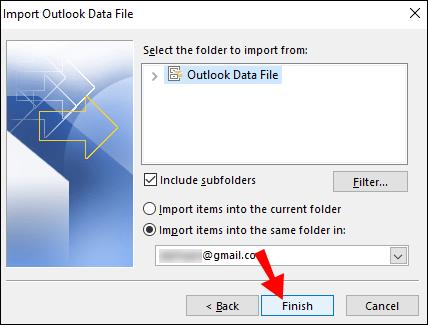
Outlook Web App에서 모든 이메일을 내보내는 방법
웹 버전의 Outlook에서 전자 메일을 내보내려면 다음을 수행하십시오.
Outlook에서 Excel로 모든 이메일을 내보내는 방법
모든 Outlook 전자 메일을 Excel 통합 문서로 내보내려면 다음을 수행하십시오.
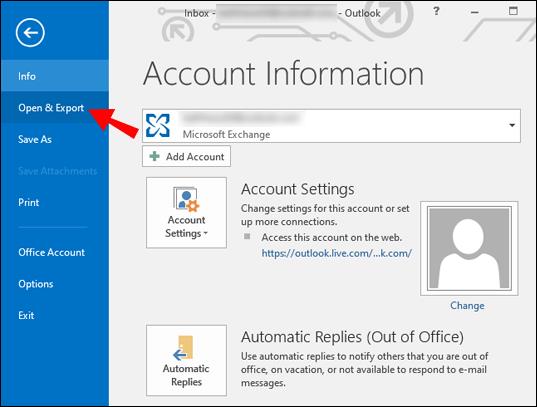
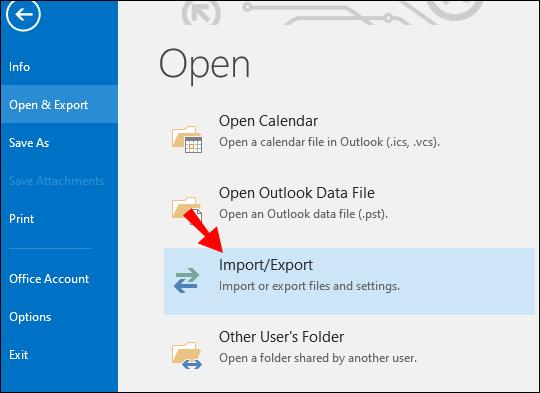
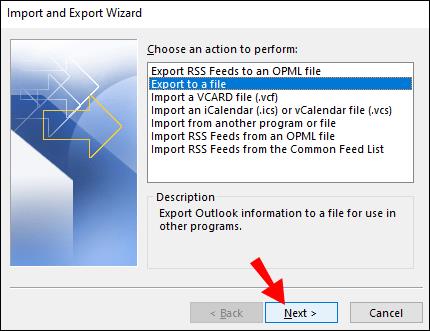
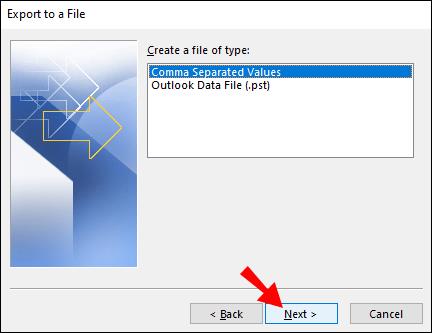
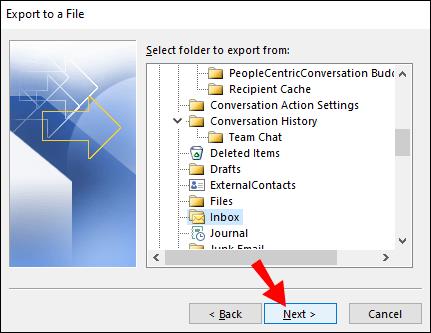
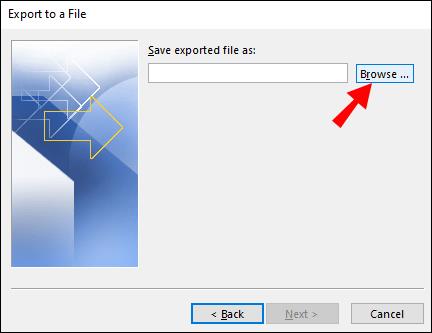
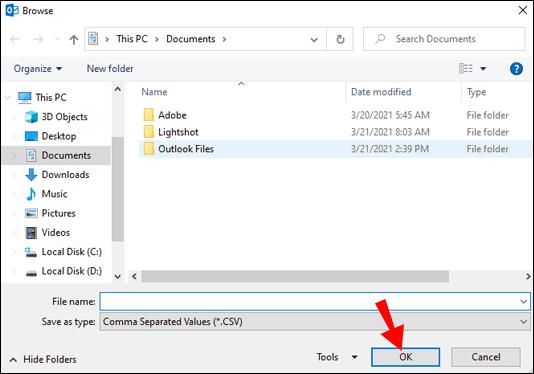
Mac의 Outlook에서 모든 이메일을 내보내는 방법
Mac을 통해 모든 Outlook 전자 메일을 내보내려면 다음을 수행하십시오.
참고 : Mac에서 Outlook 전자 메일을 내보내면 Mac 컴퓨터에서만 사용할 수 있는 .OLM 파일이 생성됩니다.
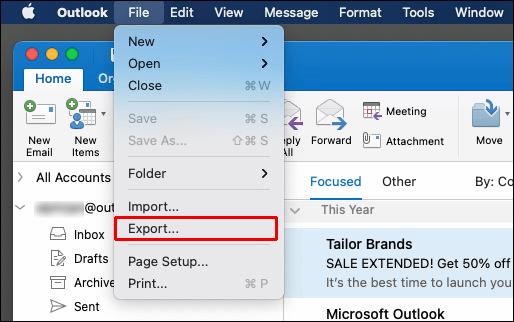
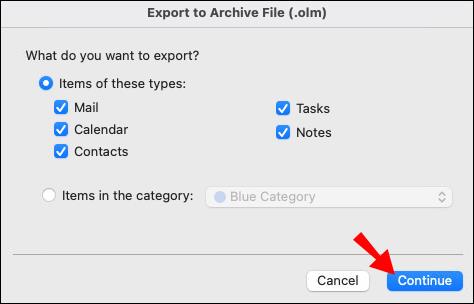
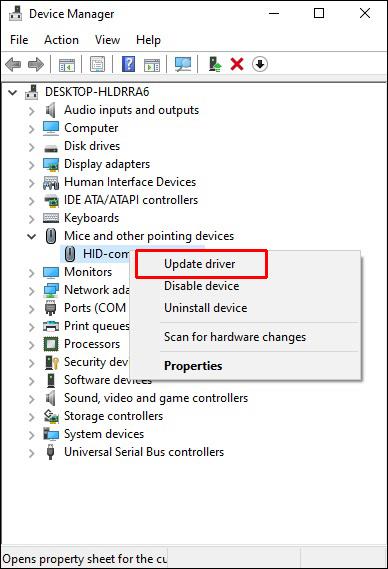
Outlook에서 PDF로 여러 이메일을 내보내는 방법
Outlook에서 PDF 파일로 여러 전자 메일을 내보내려면 다음을 수행하십시오.
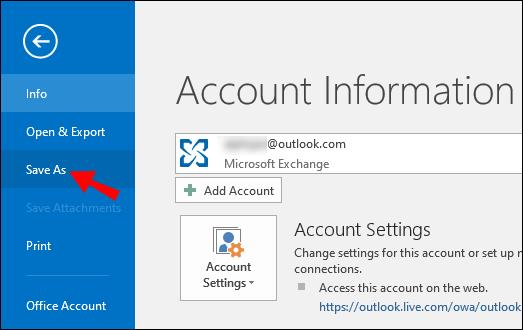

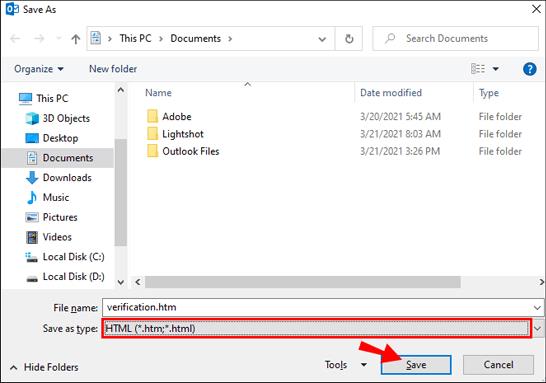
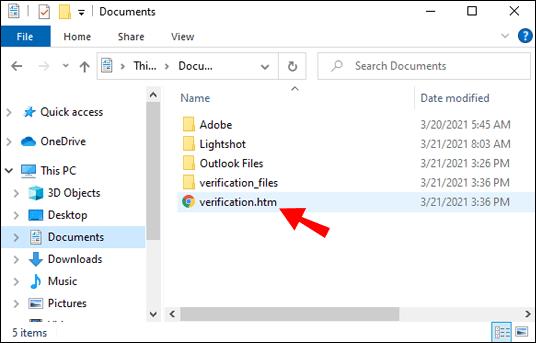
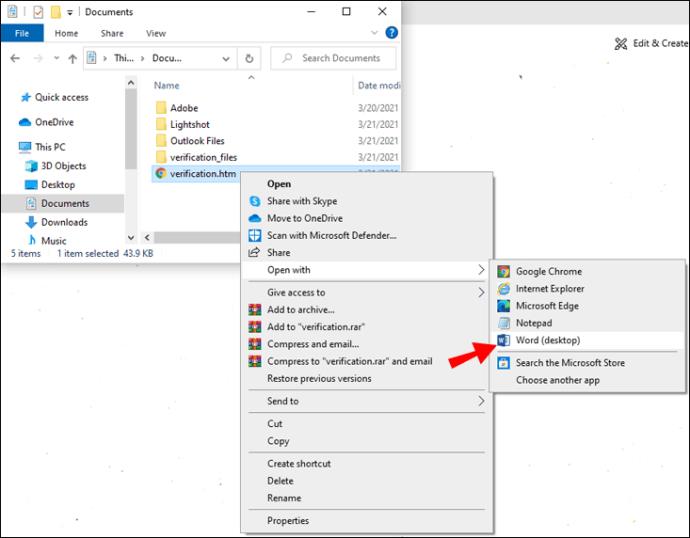
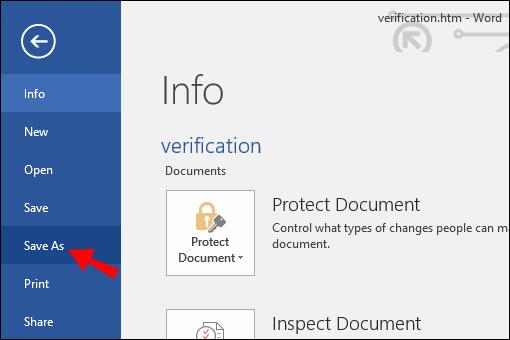
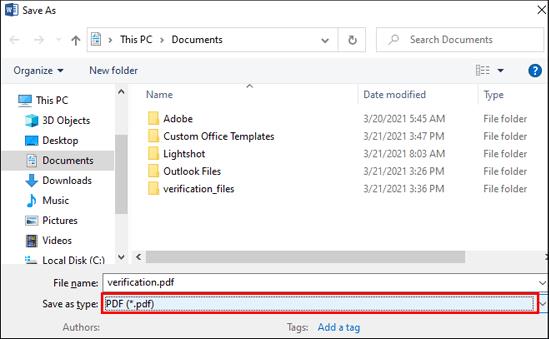
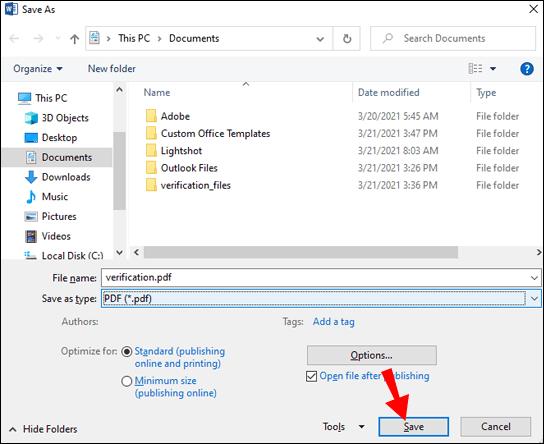

추가 FAQ
개인 백업을 위해 모든 이메일을 어떻게 저장할 수 있습니까?
다음을 수행하여 나중에 검색할 수 있도록 모든 이메일을 컴퓨터에 저장할 수 있습니다.
1) Outlook 계정에 액세스합니다.
2) 파일 을 선택한 다음 열기 및 내보내기 를 선택합니다 .
3) 가져오기/내보내기를 클릭합니다 .
4) 파일로 내보내기 를 선택한 후 다음 을 선택합니다 .
5) Outlook 데이터 파일(.pst)을 선택 하고 다음을 선택합니다 .
6) 내보낼 폴더를 선택하고 다음을 클릭합니다 .
7) .pst 파일을 저장할 이름과 위치를 선택한 다음 마침을 선택합니다 .
Outlook의 서버에서 모든 이메일을 어떻게 다운로드합니까?
Outlook의 서버에서 모든 이메일을 어떻게 다운로드합니까?
Exchange 서버에서 모든 이메일을 가져오는 가장 쉬운 방법은 다음을 수행하는 것입니다.
1) Outlook 계정에 액세스합니다.
2) 폴더를 열고 맨 아래로 스크롤합니다.
3) Exchange 서버에 해당 폴더에 대한 항목이 더 있는 경우 Microsoft Exchange에서 자세히 보려면 여기를 클릭하십시오. 링크가 표시됩니다.
4) 링크를 선택하면 Outlook이 서버에서 컴퓨터로 모든 메일을 다운로드합니다.
Outlook에서 단일 이메일을 개별적으로 내보내려면 어떻게 해야 합니까?
TXT/HTML/HTM 파일로 저장할 수 있습니다.
1) Outlook 계정에 액세스합니다.
2) 파일을 선택 하고 다른 이름으로 저장합니다 .
3) 이메일을 저장할 폴더를 선택합니다.
4) 파일 형식 목록에서 파일 형식을 선택합니다.
5) 이메일이 제목으로 저장됩니다. 변경하려면 여기에 새 파일 이름을 추가하십시오.
6) 저장을 선택합니다 .
사용 중인 Outlook 버전이 "PDF로 인쇄" 기능을 지원하는 경우 다음을 수행하여 PDF로 내보냅니다.
1) Outlook 계정에 액세스합니다.
2) 내보낼 이메일을 선택한 다음 파일 및 인쇄를 클릭합니다 .
3) 설정 에서 메모 스타일 옵션을 선택합니다 .
4) 프린터 섹션에서 프린터를 Microsoft Print to PDF 로 지정한 다음 인쇄를 선택합니다 .
5) Save Print Output As 대화 상자에서 저장 위치와 파일 이름을 선택합니다.
6) 저장을 선택합니다 .
전자 메일 메시지를 Outlook으로 어떻게 가져오나요?
Outlook에서 이메일을 내보내고 삭제한 후 다시 가져오려면 다음을 수행하십시오.
1. Outlook 계정에 액세스합니다.
2. 파일을 선택한 다음 열기 및 내보내기를 선택합니다 .
3. 가져오기/내보내기를 선택하여 가져오기/내보내기 마법사를 시작합니다.
4. 다른 프로그램 또는 파일에서 가져오기를 클릭한 후 다음을 클릭합니다 .
5. Outlook 데이터 파일(.pst) > 다음을 선택합니다 .
6. 이전에 저장한 .pst를 선택하여 가져옵니다.
7. 옵션 에서 데이터를 가져올 방법을 선택한 후 다음을 클릭합니다 .
• .pst 파일에 암호를 할당한 경우 지금 입력하십시오.
8. 확인을 선택한 다음 Outlook 데이터를 가져올 사서함 또는 폴더를 선택합니다.
9. 마침을 선택합니다 .
이메일의 개인 사본을 영원히 보관하십시오
Outlook의 천재들은 사서함이 얼마나 빨리 채워지는지 알고 이를 우회하기 위해 가져오기/내보내기 마법사 기능을 제공했습니다. 원할 경우 IT 지원 팀에 연락하지 않고도 처음부터 받은 이메일 사본을 저장할 수 있습니다.
이제 이메일을 내보내는 것이 얼마나 간단한지 알았으므로 이메일을 모두 내보내기로 결정했는지 또는 일부만 내보내기로 결정했는지 알고 싶습니다. 아래 의견란에 알려주십시오.
Windows 11의 돋보기 반전 기능을 사용하면 특히 빛에 민감한 사용자의 경우 텍스트의 가독성을 향상시킬 수 있습니다.
직접 PC 시스템을 조립하고 고속 RAM에 투자하기로 했다면, RAM이 광고된 속도로 작동할 수 있는지 어떻게 확인할 수 있을까요?
Windows에는 기본적으로 보안이 설정되어 있지 않으므로, 일부 기본 설정을 변경해야 합니다.
동적 DNS(DDNS 또는 DynDNS라고도 함)는 인터넷 도메인 이름을 동적 IP 주소를 사용하는 컴퓨터에 매핑하는 서비스입니다. 대부분의 컴퓨터는 DHCP를 통해 라우터에 연결되는데, 이는 라우터가 컴퓨터에 IP 주소를 무작위로 할당한다는 것을 의미합니다.
임시 파일, 오래된 백업, 중복 데이터, 사용하지 않는 앱 등 개인 파일을 건드리지 않고도 공간을 확보할 수 있는 방법은 많습니다.
특수 프로그램을 사용하여 파일의 MD5 및 SHA1 코드를 검사하여 파일에 오류가 있는지 확인해 보겠습니다. MD5 검사 소프트웨어인 HashCalc는 MD5 및 SHA1 코드를 검사하는 데 매우 유용한 도구 중 하나입니다.
모니터라고 하면 PC나 노트북에 연결된 모니터를 떠올리실 수 있습니다. 하지만 실제로 모니터는 다른 여러 기기와도 호환될 수 있습니다.
파일 탐색기에서 드라이브에 자물쇠 아이콘이 있는 이유가 궁금하신가요? 이 글에서는 자물쇠 아이콘의 의미와 Windows 10에서 드라이브의 자물쇠 아이콘을 제거하는 방법을 설명합니다.
숫자 서식은 숫자가 표시되는 방식을 결정하며, 여기에는 소수점 구분 기호(마침표나 쉼표 등)와 천 단위 구분 기호 선택이 포함됩니다. Windows 11에서 숫자 서식을 변경하는 방법은 다음과 같습니다.
누군가가 허가 없이 귀하의 컴퓨터에 접근하여 사용하고 있다고 의심되는 경우, 아래의 몇 가지 요령을 적용하여 컴퓨터의 켜짐/꺼짐 기록을 확인하고, 컴퓨터에서 최근 활동을 보고 이를 확인하고 재확인할 수 있습니다.
USB 장치는 일상생활에 없어서는 안 될 필수품이 되었으며, 이를 통해 다양한 필수 하드웨어를 PC에 연결할 수 있습니다.
Windows 저장소 감지는 임시 파일을 효율적으로 삭제하지만 일부 유형의 데이터는 영구적이며 계속 누적됩니다.
예상보다 결과가 느리다면, ISP를 너무 성급히 비난하지 마세요. 테스트를 실시할 때 실수가 있으면 결과가 왜곡될 수 있습니다.
Windows 11 업데이트 시 소리가 나지 않는 문제는 소프트웨어 또는 컴퓨터의 사운드 드라이버와 관련이 있을 수 있습니다. Windows 11 업데이트 시 소리가 나지 않는 문제를 해결하는 방법은 다음과 같습니다.
이 가이드에서는 Windows 10 및 Windows 11에서 계정에 사용되는 통화 형식을 변경하는 방법을 보여줍니다.













